- Copilot es hoy una webapp: desinstalarlo u ocultarlo no impacta apenas en rendimiento, pero sí en experiencia.
- Para bloquearlo de verdad usa GPO (Pro/Enterprise/Education) o Registro (Home) y reinicia el equipo.
- En Microsoft 365 hay casilla “Habilitar Copilot” por app y un conmutador en Outlook que afecta a todas las plataformas.
- Edge y Bloc de notas permiten ocultar/desactivar Copilot desde sus propios ajustes sin desinstalar.

Si te molesta ver el icono de Copilot por todas partes en Windows 11 o no quieres usarlo, aquí tienes la guía más completa para quitarlo de en medio, ya sea desinstalándolo, desactivándolo por directiva, editando el registro o simplemente ocultando su presencia. Te explicamos también cómo actuar en Microsoft 365 (Word, Excel, PowerPoint y Outlook), en el Bloc de notas y en el navegador Edge.
Antes de nada conviene aclarar cómo funciona Copilot hoy. Durante 2024 Microsoft cambió el enfoque y lo convirtió en una aplicación web (PWA) con integración superficial en Windows. Esto implica que su impacto en el rendimiento es mínimo y que, salvo que te moleste su presencia, no te dará un empujón extra de velocidad desactivarlo. Dicho eso, si no lo usas, tiene sentido limpiarlo del sistema y evitar que se abra por atajo o iconos indeseados.
¿Qué es exactamente Copilot hoy y por qué querrías desactivarlo?
Copilot pasó de ser un componente profundo del sistema a una especie de acceso directo a un servicio en la nube. Hubo una etapa en la que Microsoft tanteó que Copilot gestionara ajustes del sistema (modo oscuro, ventanas, etc.), pero esa integración no llegó a consolidarse. A mitad de 2024 se quedó como una webapp que abre la experiencia de IA en el navegador o en una ventana ligera.
Esto tiene varias consecuencias: por un lado, desinstalar Copilot es sencillo y reversible (como cualquier app), y por otro, ocultar su icono de la barra de tareas no cambia nada respecto al rendimiento. Si tu objetivo es “ganar FPS” o liberar una gran cantidad de RAM/CPU, no lo vas a notar; si tu objetivo es orden y privacidad visual, sí merece la pena.
Hay, además, varios frentes donde Copilot aparece: Windows 11 (botón, atajos y app), Bloc de notas, Edge y las apps de Microsoft 365. Para dejarlo totalmente a tu gusto, conviene repasar cada uno y aplicar el método más apropiado en tu caso.
También te explicamos cómo proceder por Directiva de grupo (GPO) si usas Windows 11 Pro/Education/Enterprise y, si estás en Home, cómo hacer lo mismo con el Registro de Windows o incluso con comandos listos para pegar.

Ocultar, desinstalar o remapear Copilot en Windows 11
Si lo que quieres es que Copilot “no esté”, la manera más directa es desinstalar la aplicación desde Configuración. Entra en Configuración > Aplicaciones > Aplicaciones instaladas, busca “Copilot”, pulsa en los tres puntos y elige Desinstalar. Así desaparece del menú Inicio, de la búsqueda y de la barra de tareas.
La desinstalación no es permanente; si algún día cambias de idea, puedes reinstalarlo desde Microsoft Store en un par de clics. Es la forma menos invasiva y suficiente para la mayoría, ahora que Copilot funciona como webapp.
Si solo te molesta verlo pero no te importa que siga instalado, puedes desanclarlo de la barra de tareas con clic derecho sobre el icono y seleccionando la opción correspondiente. Esto limpia el escritorio sin tocar nada más.
Al desinstalar o desactivar Copilot, el atajo de teclado Alt + Espacio (que algunas compilaciones mapeaban a Copilot mini) queda libre para otras herramientas. Además, en teclados con tecla Copilot, puedes remapearla con utilidades de terceros (por ejemplo, PowerToys; ver guía de teclas especiales del teclado) si no quieres que abra nada.
Desactivar por completo con Directiva de grupo (Pro, Education y Enterprise)
Quienes usen Windows 11 Pro, Education o Enterprise pueden aplicar una política del sistema para apagar Copilot más a fondo, sin depender de que la app esté instalada o no. Este método además desactiva llamadas por atajos y políticas de usuario.
Pasos orientativos: abre el editor de directivas con Windows + R, escribe gpedit.msc y pulsa Intro. Después navega hasta Configuración del usuario > Plantillas administrativas > Componentes de Windows > Windows Copilot, y abre la política “Desactivar Windows Copilot”.
Marca la política como Habilitada. Sí, suena paradójico, pero “habilitar” la política significa que activas la orden de “desactivar” Copilot. Aplica, acepta y reinicia el PC para que entre en vigor. Si en algún momento quieres revertirlo, vuelve a la misma ruta y pon la política como “Deshabilitada” o “No configurada”.
En Windows 10/11 Home el editor de directivas no está disponible de serie. Hay quien instala herramientas para añadirlo o usa utilidades como Policy Plus para guardar cambios de políticas cuando el editor no lo hace. Si no quieres recurrir a herramientas externas, en Home lo mejor es usar el Registro (más abajo te damos los pasos y comandos).
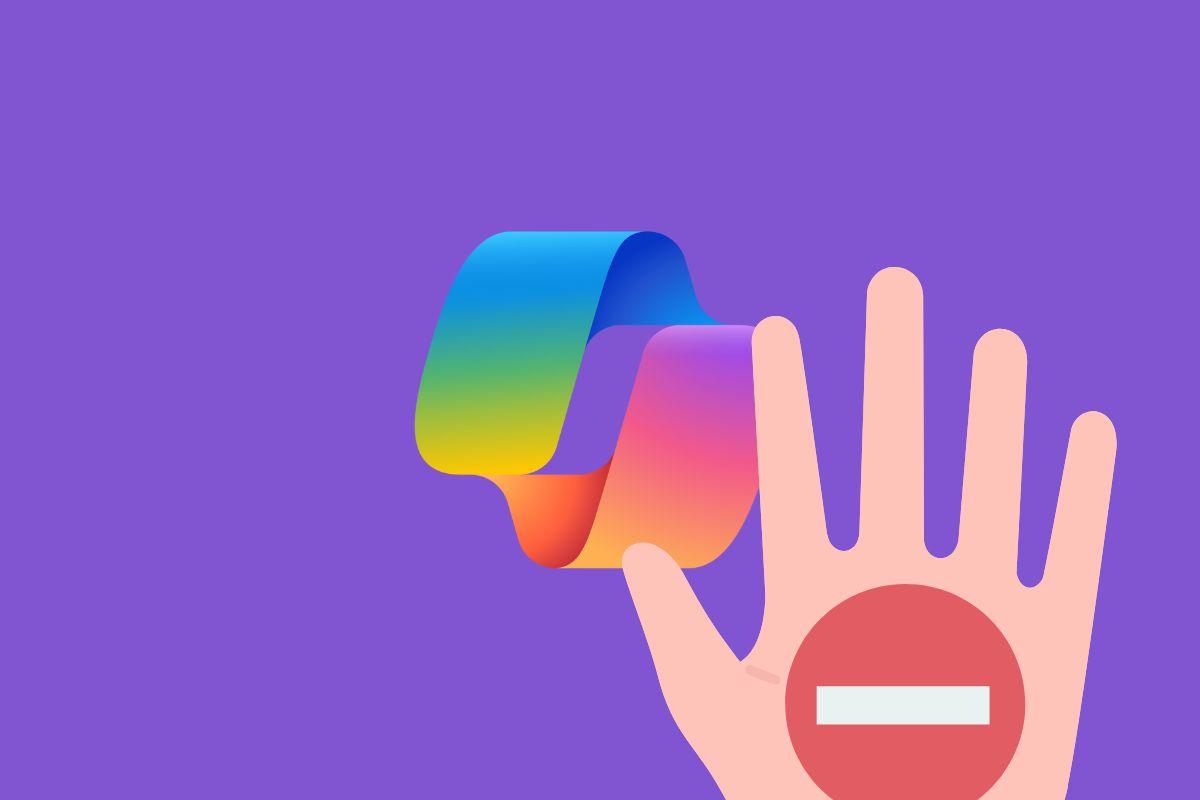
Windows 11 Home (y alternativa universal): Registro de Windows y comandos
Para desactivar Copilot sin GPO, puedes usar el Registro de Windows. Abre el Editor del registro con regedit y navega a la ruta HKCU\Software\Policies\Microsoft\Windows. Si no existe la clave “WindowsCopilot”, créala; dentro, añade un valor DWORD (32 bits) llamado TurnOffWindowsCopilot con valor 1.
Al terminar, cierra regedit y reinicia. Con eso Copilot queda desactivado para el usuario actual. Si en algún momento quieres volver a activarlo, pon el valor a 0 o borra ese DWORD (y la clave si no la necesitas).
Si prefieres hacerlo con comandos, abre el Símbolo del sistema como administrador y ejecuta estos dos (uno para desactivar y otro para deshacer):
reg add HKCU\Software\Policies\Microsoft\Windows\WindowsCopilot /v TurnOffWindowsCopilot /t REG_DWORD /d 1 /f
reg delete HKCU\Software\Policies\Microsoft\Windows\WindowsCopilot /f
Este enfoque por registro es ideal si estás en Windows 11 Home o si el editor de directivas no guarda bien los cambios. Recuerda reiniciar para que surta efecto y comprobar que el atajo para invocar Copilot deja de responder.
Quitar el icono y la presencia visual en la barra de tareas
Si ya lo has desactivado pero el icono sigue “ahí”, puedes ocultar el botón de Copilot desde la configuración de la barra de tareas. Entra en Configuración > Personalización > Barra de tareas y desmarca la opción “Copilot”. El cambio es inmediato y no requiere reiniciar.
También existe una ruta por registro que controla este botón. Ve a HKCU\Software\Microsoft\Windows\CurrentVersion\Explorer\Advanced, localiza el valor ShowCopilotButton y cámbialo a 0. Aquí sí conviene reiniciar el equipo o el proceso Explorer para aplicar el ajuste.
Ten presente que ocultar el icono no desactiva el servicio por sí mismo. Para “apagarlo” de verdad, combina este ajuste con la desinstalación o con los métodos de GPO/Registro explicados arriba.
Copilot en aplicaciones concretas: Bloc de notas y Microsoft Edge
El Bloc de notas (Notepad) ha incorporado funciones de IA con el icono de Copilot. Para desactivarlo abre la app, pulsa en la rueda dentada (ajustes) en la esquina superior derecha y desactiva el interruptor “Copilot”. Con eso eliminas el reescrito por IA y funciones asociadas.
En Microsoft Edge, Copilot aparece en la barra lateral. No se puede desinstalar del navegador, pero sí ocultar su botón y silenciar su presencia. Abre Configuración > “Copilot y barra lateral” > Copilot y desmarca “Mostrar el botón de Copilot en la barra de herramientas”.
Este cambio es puramente visual, pero suficiente para que desaparezca del flujo diario en el navegador. Si lo vuelves a necesitar, reactivas el conmutador y listo.
Desactivar Copilot en Microsoft 365 (Word, Excel y PowerPoint) y en Outlook
Desde marzo de 2025, Microsoft 365 empezó a incluir una casilla específica para habilitar o deshabilitar Copilot en cada app. Ojo con esto: la casilla es independiente por aplicación y por dispositivo. Si quieres apagarlo en Word y Excel en tu PC, tendrás que hacerlo en ambos y en ese mismo equipo.
En Windows: en la aplicación (por ejemplo, Excel), entra en Archivo > Opciones > Copilot y desmarca “Habilitar Copilot”. Acepta, cierra y reinicia la app. En Mac: abre el menú de la aplicación > Preferencias > Herramientas de edición y corrección > Copilot y desmarca “Habilitar Copilot”. Reinicia la aplicación para completar el cambio.
Si no ves la casilla, comprueba tu versión y actualiza. Microsoft indica que esta opción llega por versiones a partir del 13 de marzo de 2025; mientras tanto, puedes recurrir a la configuración de privacidad (más abajo). Al desactivar la casilla, lo que haces es inhabilitar la funcionalidad de Copilot en esa app concreta del dispositivo.
Outlook funciona distinto: tiene un conmutador “Activar Copilot” que vale para tu cuenta en todas las plataformas donde inicies sesión. Está disponible en Android (Configuración rápida > Copilot), iOS (Configuración rápida > Copilot), Mac (Configuración rápida > Copilot), Web (Configuración > Copilot) y el nuevo Outlook para Windows (Configuración > Copilot). Si lo apagas en Mac, se apaga también para esa misma cuenta en iOS, por ejemplo.
Si las apps aún no muestran la casilla de Copilot, puedes usar la ruta de privacidad de la cuenta para desactivar experiencias conectadas que analizan el contenido. En Windows, ve en una app a Archivo > Cuenta > Privacidad de la cuenta > Administrar configuración, y desactiva “Activar experiencias que analizan el contenido”. En Mac, abre Preferencias > Configuración personal > Privacidad > Experiencias conectadas > Administrar experiencias conectadas y desactiva la misma opción.
Importante: este ajuste de privacidad desactiva otras funciones útiles además de Copilot (respuestas sugeridas en Outlook, predicciones de texto en Word, Designer de PowerPoint, texto alternativo automático, etc.). Si solo quieres apagar Copilot, es mejor usar la casilla específica de cada app cuando esté disponible.
Métodos para Windows 10 y consideraciones especiales
En Windows 10, el enfoque es similar: si usas ediciones con GPO (Pro, Enterprise, Education), puedes ir por la Directiva de grupo con la misma ruta (Configuración del usuario > Plantillas administrativas > Componentes de Windows > Windows Copilot). Marca “Desactivar Windows Copilot” como Habilitada y reinicia.
Si estás en Windows 10 Home, no tienes gpedit.msc y deberías optar por el Registro de Windows con la clave TurnOffWindowsCopilot explicada antes. Algunos usuarios instalan editores de directivas de terceros o herramientas para forzar gpedit.msc, y otros recurren a utilidades para guardar las políticas cuando el editor no las persiste. Si no quieres depender de soluciones externas, el Registro es suficiente.
En ocasiones, al aplicar directivas o editar el registro, los cambios no se reflejan hasta después de un reinicio completo del sistema. Si no ves efecto, revisa la clave o política, guarda/expórtala si tu herramienta lo permite y reinicia.
¿Sirve instalar Windows 11 sin Copilot? ¿Y los “debloaters”?
Hay builds antiguas de Windows 11 que no traen Copilot, pero carecen de parches de seguridad y con el tiempo te obligarán a actualizar. No es recomendable fijarte en una versión vieja solo por esto. Además, Copilot se reinstala con actualizaciones y cambios de versión, por lo que acabarías en el punto de partida; si gestionas las actualizaciones de Windows puedes reducir sorpresas.
Los llamados “debloaters” pueden ser útiles en manos expertas, pero es fácil eliminar componentes que luego eches de menos o romper dependencias de Windows. Si tu objetivo es desactivar Copilot, los métodos de desinstalar, GPO o Registro son más limpios, reversibles y seguros.
Microsoft tiene historial de “reaparecer” botones y funciones tras grandes actualizaciones. Si ves que Copilot vuelve a mostrar su icono o reacciona al atajo, repite la desactivación o vuelve a aplicar la política/registro después de actualizar.
Checklist rápido según tu objetivo
Si solo quieres que desaparezca visualmente: desancla de la barra de tareas o desmarca el botón en Personalización > Barra de tareas. Esto no apaga Copilot, pero deja de “molestar”.
Si quieres que no se ejecute ni con atajos: usa GPO (Pro/Enterprise/Education) o el Registro (Home). Es la forma robusta de impedir que se active por vías indirectas.
Si quieres borrar su rastro como app: desinstálalo desde Configuración > Aplicaciones. Es suficiente en el modelo PWA actual y puedes reinstalar cuando te convenga.
Si usas Microsoft 365: desactiva Copilot con la casilla “Habilitar Copilot” por app y por dispositivo, o usa el conmutador “Activar Copilot” en Outlook (por cuenta). Si no aparece, recurre temporalmente a la privacidad de la cuenta, sabiendo que apaga más funciones inteligentes.
Siguiendo los métodos de esta guía puedes dejar Copilot exactamente como quieres: invisible, desinstalado o totalmente bloqueado por política o registro. Añado un último consejo práctico: tras cualquier cambio (GPO/Registro/privacidad), reinicia el PC o la aplicación afectada; es el paso que con más frecuencia hace que “por fin” surta efecto.

